- 虚拟主机配置
在真实的服务器环境,为了充分利用服务器资源,一台nginx web服务器同时会配置N个虚拟域名主机,即多个域名对于同样一个80端口。然后服务器IP数量很多,也可以配置基于多个IP对应同一个端口。
- 配置虚拟主机配置文件介绍
[root@web_server01/etc/nginx]# cd conf.d/
[root@web_server01/etc/nginx/conf.d]# cp default.conf{,.bak} #先备份配置文件
#过滤空格、# 开头的内容。(^$ 空格空格开头,^# #号开头、-v 取反)
[root@web_server01/etc/nginx/conf.d]# egrep -v "^$|#" default.conf.bak
server {
listen 80;
server_name localhost;
location / {
root /usr/share/nginx/html;
index index.html index.htm;
}
error_page 500 502 503 504 /50x.html;
location = /50x.html {
root /usr/share/nginx/html;
}
}
[root@web_server01/etc/nginx/conf.d]# egrep -v "^$|#" default.conf.bak > default.conf
[root@web_server01/etc/nginx/conf.d]# cat default.conf
server {
listen 8080; -----指定监听端口,原本80,这里我修改成8080(目的是为了做第一个简单的www网站)
server_name localhost; ----指定网站域名
location / { ----通过指定模式来与客户端请求的URI相`匹配`
root /usr/share/nginx/html; ---- 定义站点目录的位置
index index.html index.htm; ---- 定义首页文件
}
error_page 500 502 503 504 /50x.html; ---- 优雅显示页面信息
location = /50x.html {
root /usr/share/nginx/html;
}
}
[root@web_server01/etc/nginx/conf.d]#
2.5.1利用nginx服务搭建一个网站(www)
前提是,你把
/etc/nginx/conf.d/default.conf,80端口 修改成8080或其他端口。否则看不到效果,每次看到的都是 默认欢迎界面
# 第一步:进入到虚拟主机配置文件目录 [root@web_server01~]# cd /etc/nginx/conf.d/ [root@web_server01/etc/nginx/conf.d]# ls default.conf default.conf.bak www.conf [root@web_server01/etc/nginx/conf.d]# vim www.conf [root@web_server01/etc/nginx/conf.d]# cat www.conf server { listen 80; server_name www.hbs.com; location / { root /usr/share/nginx/html; index hbs.html; } } [root@web_server01/etc/nginx/conf.d]#第二个历程: 需要获取开发人员编写的网站代码
# 这里自己写一个测试网页 [root@web_server01/etc/nginx/conf.d]# cd /usr/share/nginx/html/ [root@web_server01/usr/share/nginx/html]# cat hbs.html <!DOCTYPE html> <html> <head> <meta charset="utf-8"> <title>我的第一个html</title> </head> <body> <h1>大家好!我是黄昏</h1> <p>nginx配置的第一个简单的html</p> </body> </html> [root@web_server01/usr/share/nginx/html]# ls 50x.html hbs.html index.html第三个历程: 重启nginx服务
第三个历程: 重启nginx服务(平滑重启) 两种方法: systemctl reload nginx nginx -s reload nginx命令参数 -t : test configuration and exit 检查测试配置文件语法 -s : send signal to a master process: stop, quit, reopen, reload 控制服务停止或者重新启动第四个历程: 编写DNS配置信息
第四个历程: 编写DNS配置信息 真实域名: 在阿里云上进行DNS解析记录配置 模拟域名: 在windows主机的hosts文件中进行配置即可 C:\Windows\System32\drivers\etc\hosts 10.0.0.7 www.hbs.com hosts文件末尾添加Ip 域名第五个历程: 进行测试访问
第五个历程: 进行测试访问 浏览器中: http://www.oldboy.com
2.5.2 location介绍、location 访问控制及 优雅404显示
- location 介绍:
允许根据用户请求的URI来匹配定义的各location,匹配到时,此请求将被相应的location配置块中的配置所处理,例如做访问控制等功能
= 精确匹配
location = /hbs
~ 正则表达式,区分大消息
location ~ ^/hbs$
~* 不区分大小写
location ~* ^/hbs$
匹配顺序:
带有=的精确匹配优先
正则表达式按照他们在配置文件中定义的顺序
带有^~修饰符的,开头匹配
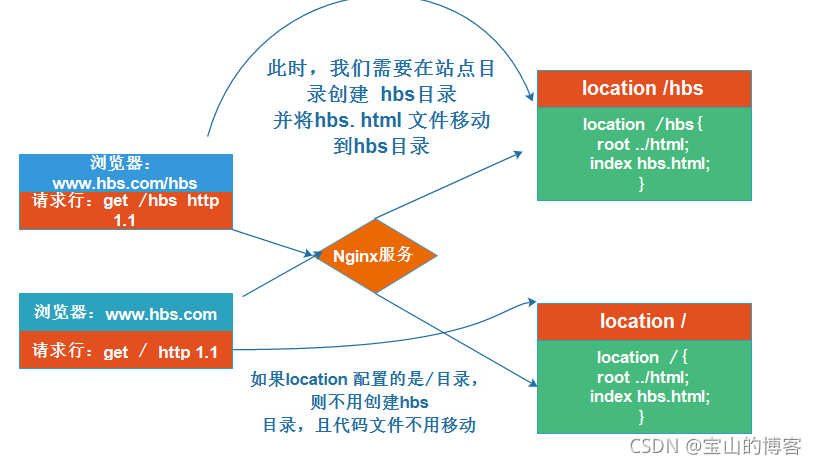
- location 访问控制
用于location段
allow:设定允许哪台或哪些主机访问,多个参数间用空格隔开
deny:设定禁止哪台或哪些主机访问,多个参数间用空格隔开
示例:
allow 192.168.1.1/32 172.16.0.0/16;
deny all;
# 放行了10.0.0.81/32 172.16.0.0/16,拒绝了其它ip地址
location /hbs {
root /usr/share/nginx/html;
index hbs.html;
allow 10.0.0.81/32 172.16.0.0/16
deny all
}
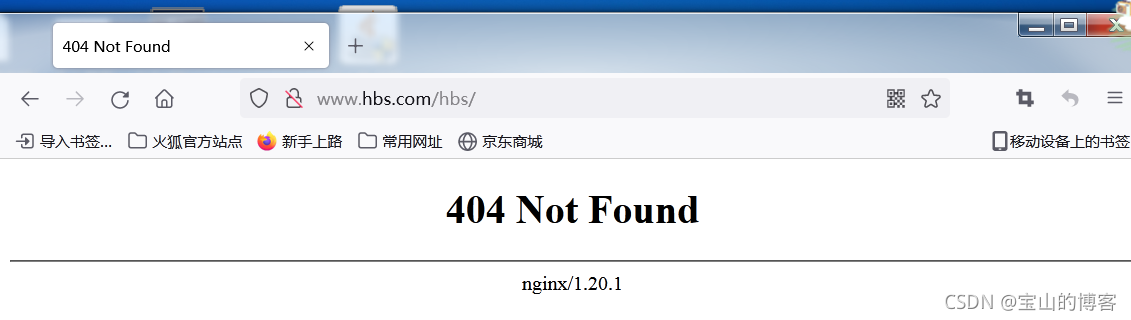
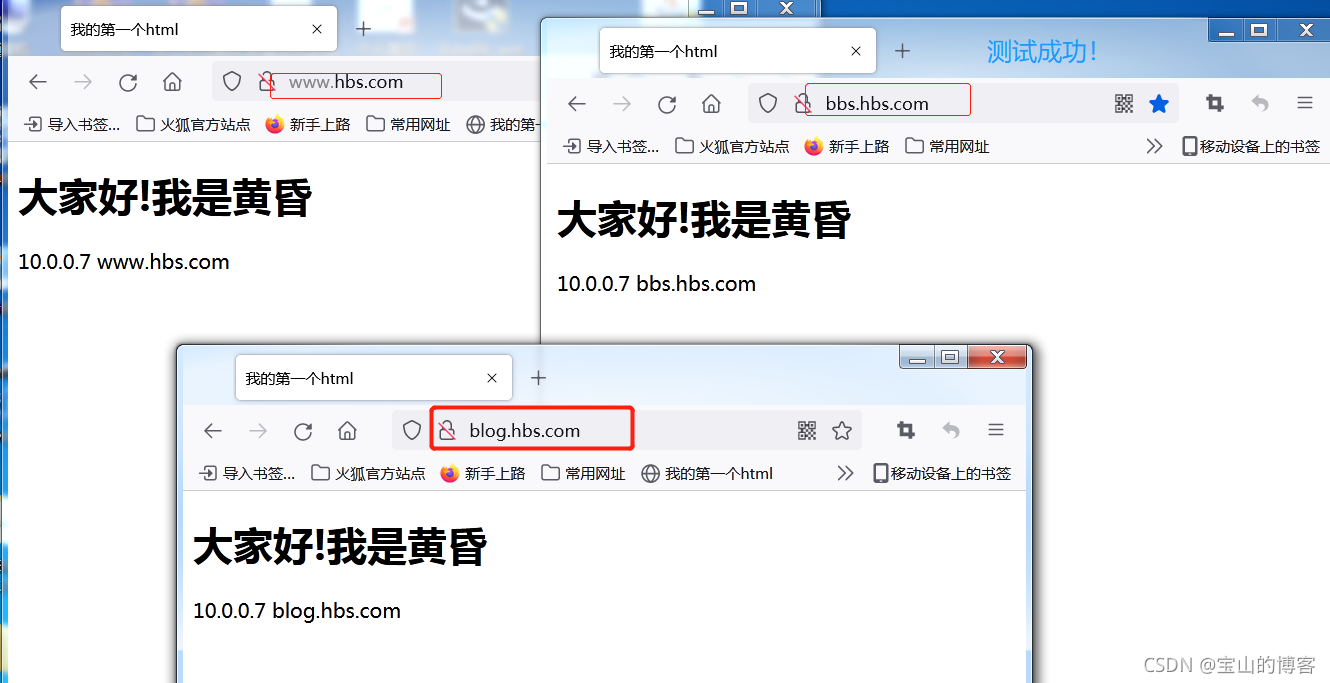
- 补充:访问策略配置写法
写法1:
server {
listen 80;
server_name www.hbs.com;
root /html/www;
index index.html;
location /AV {
deny 10.0.0.0/24;
allow 172.16.1.0/24;
}
}
写法2:
server {
listen 80;
server_name www.hbs.com;
location / {
root /html/www;
index index.html;
}
location /AV {
deny 10.0.0.0/24;
allow 172.16.1.0/24;
root /html/www;
index index.html;
}
}
补充:
location外面的信息, 全局配置信息
location里面的信息, 局部配置信息
- 优雅界面404 显示
2.5.3 利用nginx服务搭建一个多网站(www、 love、 blog)
- 第一步:创建三个配置文件
[root@web_server01/etc/nginx/conf.d]# ls
bbs.conf blog.conf default.conf default.conf.bak www.conf
# www.conf 配置文件
[root@web_server01/etc/nginx/conf.d]# cat www.conf
server {
listen 80;
server_name www.hbs.com;
location / {
root /usr/share/nginx/html/www;
index index.html;
}
}
# bbs.conf 配置文件
[root@web_server01/etc/nginx/conf.d]# cat bbs.conf
server {
listen 80;
server_name bbs.hbs.com;
location / {
root /usr/share/nginx/html/bbs;
index index.html;
}
}
# blog.conf 配置文件
[root@web_server01/etc/nginx/conf.d]# cat blog.conf
server {
listen 80;
server_name blog.hbs.com;
location / {
root /usr/share/nginx/html/blog;
index index.html;
}
}
[root@web_server01/etc/nginx/conf.d]#
- 第二步:创建站点目录和目录中首页文件
# 常见站点目录
[root@web_server01~]# mkdir -p /usr/share/nginx/html/{www,bbs,blog}
# 创建站点首页文件
[root@web_server01/usr/share/nginx/html]# ls
50x.html bbs blog index.html www
[root@web_server01/usr/share/nginx/html]# cat www/index.html
<!DOCTYPE html>
<html>
<head>
<meta charset="utf-8">
<title>我的第一个html</title>
</head>
<body>
<h1>大家好!我是黄昏</h1>
<p>10.0.0.7 www.hbs.com</p>
</body>
</html>
……
# 重启 nginx
[root@web_server01~]# systemctl stop nginx
[root@web_server01~]# systemctl start nginx
- 添加hosts 文件:
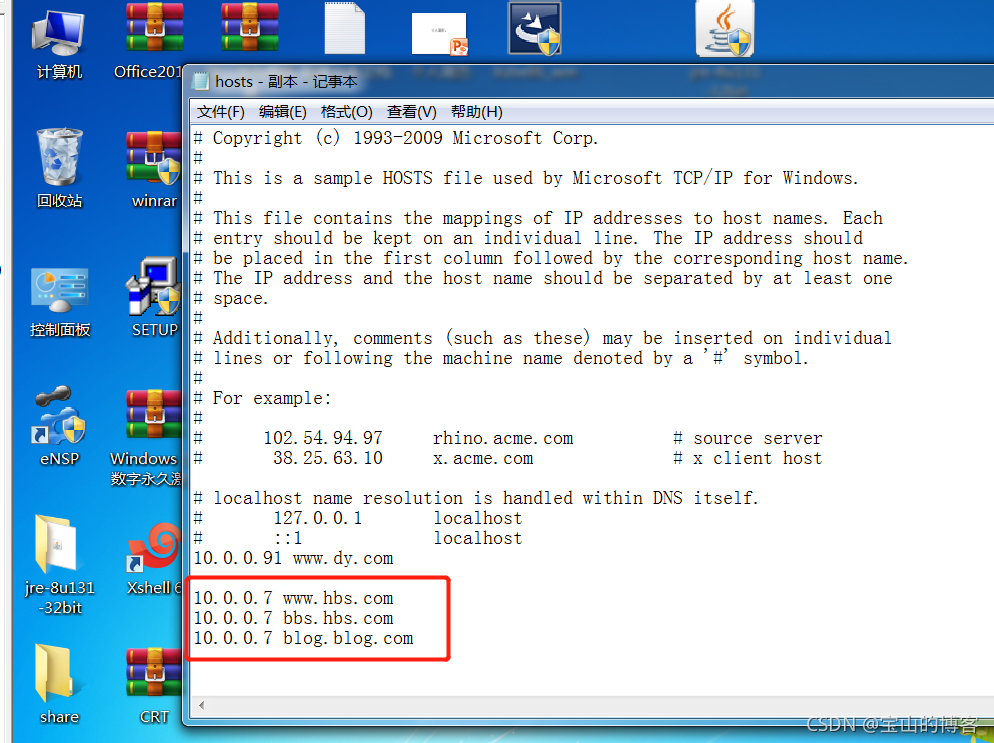
- 测试
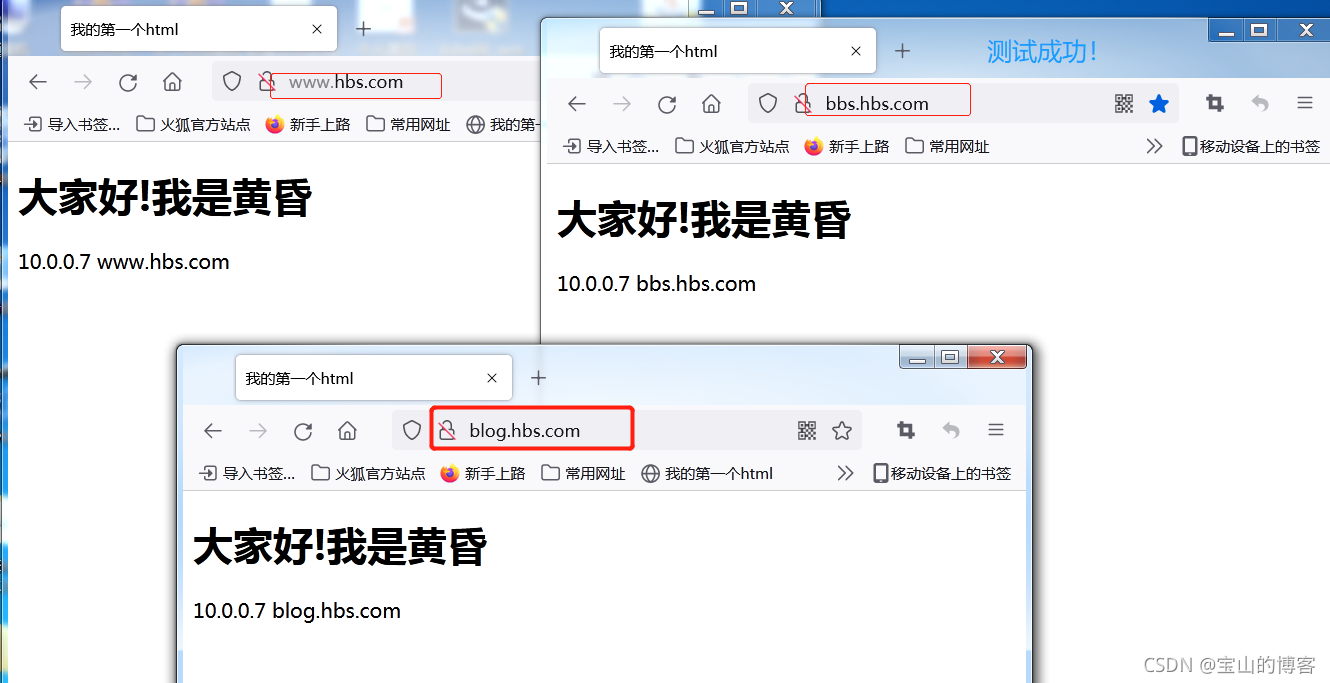
2.5.4 企业中虚拟主机 访问方式
- 基于域名的方式方式进行访问
- 基于地址的方式进行访问(只能用指定地址访问)—
负载均衡+高可用服务
server {
listen 10.0.0.7:80; # 填写地址
server_name www.hbs.com;
location / {
root /html/www;
index index.html;
}
}
配置完毕了,需要关闭/重启nginx
- 基于端口的方式进行访问:(
zabbix服务(apache:80) + web服务(nginx:80) --> 2个端口重复)
# 修改端口
[root@web_server01/etc/nginx/conf.d]# cat www.conf
server {
listen 8080;
server_name www.hbs.com;
location / {
root /usr/share/nginx/html/www;
index index.html;
}
}
[root@web_server01/etc/nginx/conf.d]#
[root@web_server01/etc/nginx/conf.d]# systemctl restart nginx
[root@web_server01/etc/nginx/conf.d]# netstat -lntup|grep 80
tcp 0 0 0.0.0.0:8080 0.0.0.0:* LISTEN 38784/nginx: master
tcp 0 0 0.0.0.0:80 0.0.0.0:* LISTEN 38784/nginx: master
[root@web_server01/etc/nginx/conf.d]#
2.5.5 基于 用户访问 认证
- nginx认证模块:
ngx_http_auth_basic_module - 举例配置
location / {
auth_basic "closed site"; --- 开启认证功能(欢迎信息)
auth_basic_user_file conf/htpasswd; --- 加载用户密码文件,密码文件存放路径
}
密码文件存放路径,推荐相对路径
- 具体详细配置过程
第一个历程: 编写虚拟主机配置文件
[root@web_server01/etc/nginx]# cat conf.d/www.conf server { listen 80; server_name www.hbs.com; location / { root /usr/share/nginx/html/www; index index.html; auth_basic "欢迎来到王者荣耀!"; auth_basic_user_file passwd/passwd; #passwd目录下的passwd密码文件 } }第二个历程: 创建密码文件(文件中密码信息必须是密文的)
# 创建 一个目录,存放密码文件 [root@web_server01/etc/nginx]# mkdir passwd # 检查是否有htpasswd 密码工具,没有yum 安装httpd-tools [root@web_server01/etc/nginx/passwd]# rpm -qf `which htpasswd` httpd-tools-2.4.6-97.el7.centos.x86_64 [root@web_server01/etc/nginx/passwd]# # 生成密码文件 [root@web_server01/etc/nginx/passwd]# htpasswd -bc passwd hbs 123456 Adding password for user hbs [root@web_server01/etc/nginx/passwd]# cat passwd hbs:$apr1$7WaamHGp$ENgUQ2yncebNZpFtGbRyX. [root@web_server01/etc/nginx/passwd]# # 查看生成的用户及密码 [root@web_server01/etc/nginx/passwd]# cat passwd hbs:$apr1$7WaamHGp$ENgUQ2yncebNZpFtGbRyX. [root@web_server01/etc/nginx/passwd]#这样就可以直接测试,但是由于这样的密码文件具有较高的权限,不安全,所以涉及到修改密码文件,及文件属主。如果不修改文件权限,则不安全。
- 测试
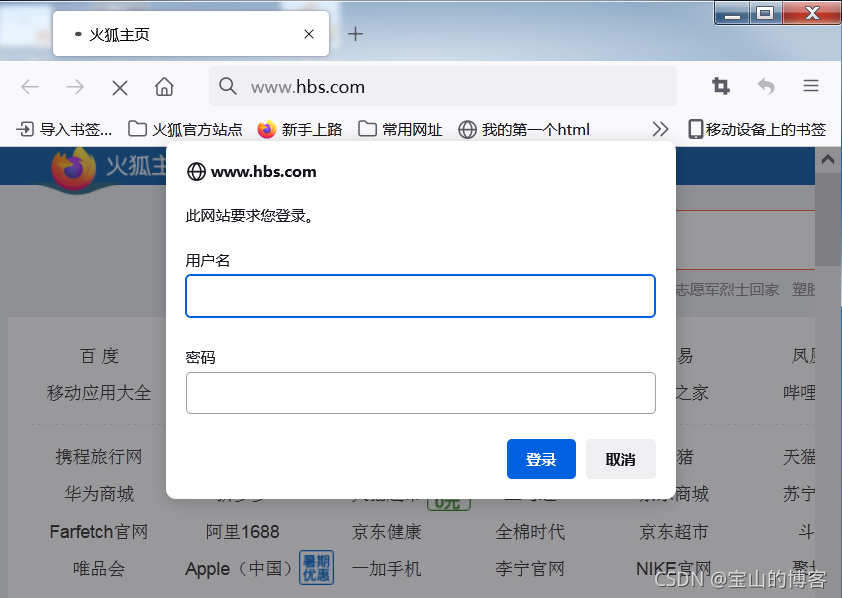
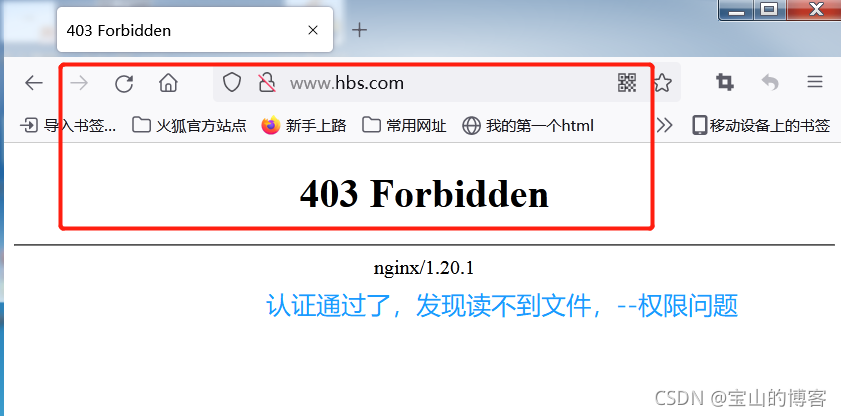
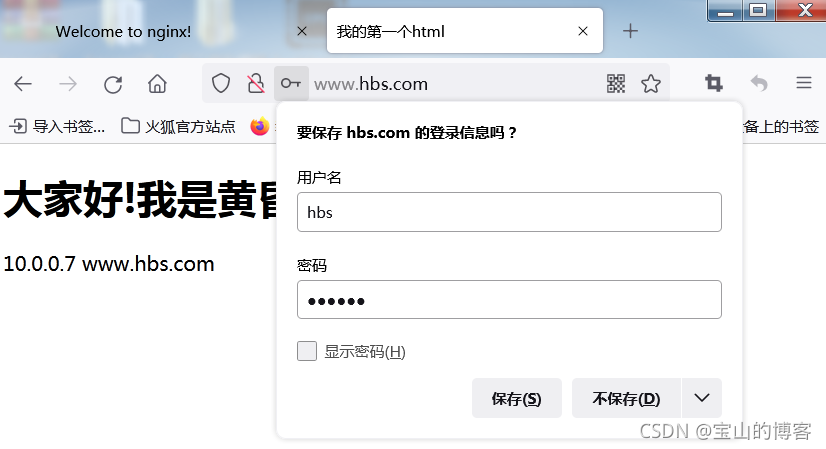
- 修改文件权限
[root@web_server01/etc/nginx/passwd]# chmod 600 ./passwd
- 测试
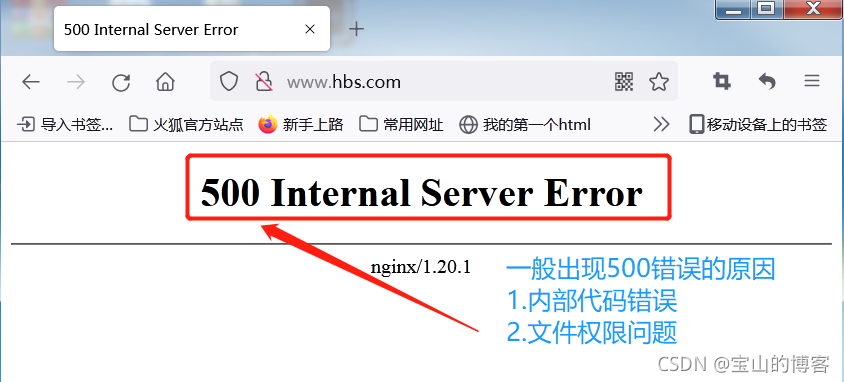
- 报500问题原因
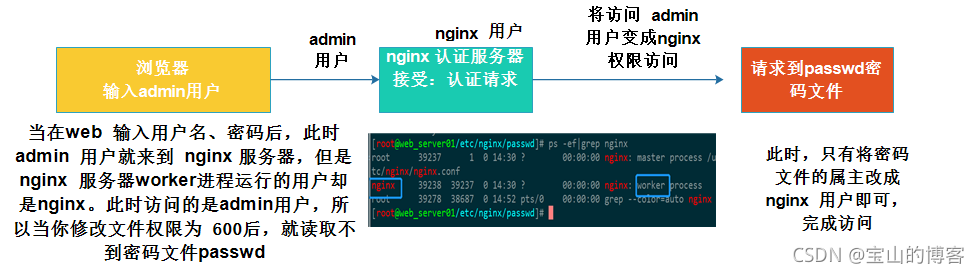
- 解决问题方法
[root@web_server01/etc/nginx/passwd]# chown nginx ./passwd
- 测试
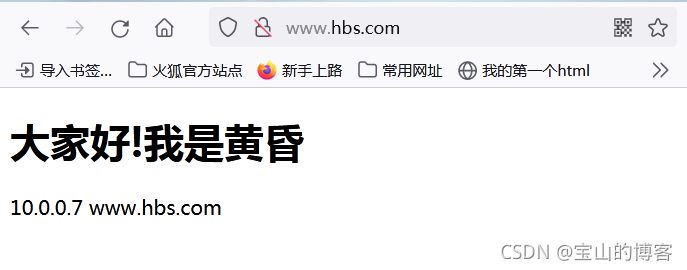
2.5.6 利用nginx服务搭建网站文件共享服务器–index of
- 文件共享
如何利用nginx服务搭建文件共享呢,比如像 阿里镜像网站那样,输入域名就可以看到很多目录,打开还可以 下载呢
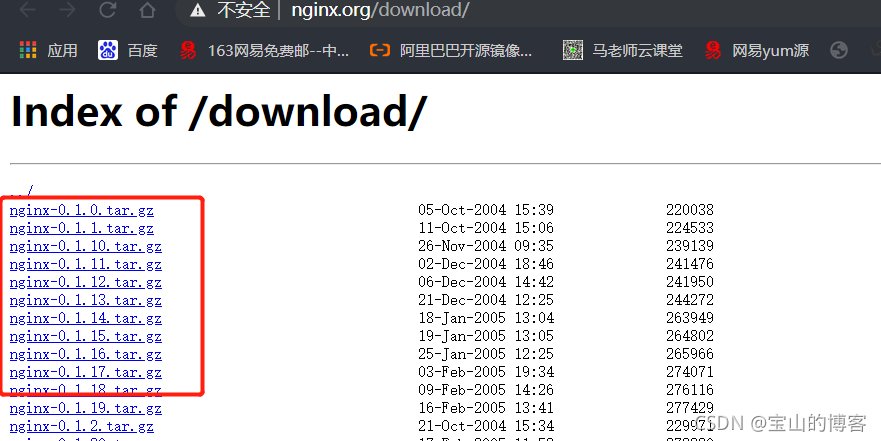
- 操作步骤
第一个步: 编写配置文件(开启autoindex模块)
server { listen 80; server_name www.hbs.com; location / { root /usr/share/nginx/html/www; auth_basic "欢迎来到王者荣耀!"; auth_basic_user_file passwd/passwd; autoindex on; # 开启autoindex 模块即可。 } }第二步:重启服务,如果有首页,将首页删除并制造测试数据
# 准备好的测试数据 [root@web_server01/usr/share/nginx/html/www]# ls Centos Centos6.5 Centos6.9 Centos7.1 Centos7.2 hbs.txt index.html.backup # 重启nginx 服务 [root@web_server01/usr/share/nginx/html/www]# systemctl restart nginx此时测试,我们只有查看的权限,如果想下载,还学要修改
mime.types文件。mime.types媒体资源类型文件作用
文件中有的扩展名信息资源, 进行访问时会直接看到数据信息 txt
文件中没有的扩展名信息资源, 进行访问时会直接下载资源 php
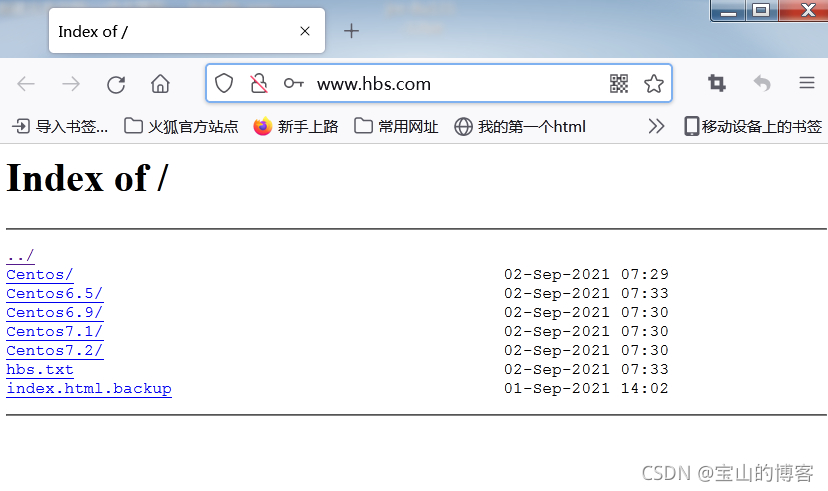
- 赋予下载权限,修改mime.types 配置文件
修改 mime.types配置文件,搜索txt,将txt 改成php 就可以下载了。
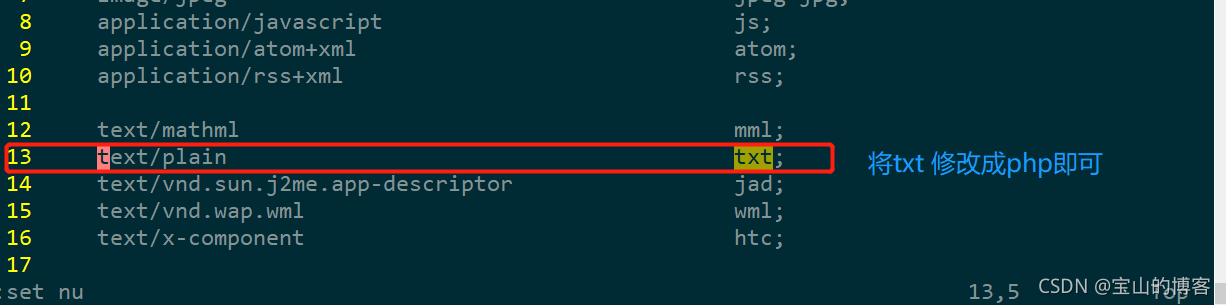
- 测试
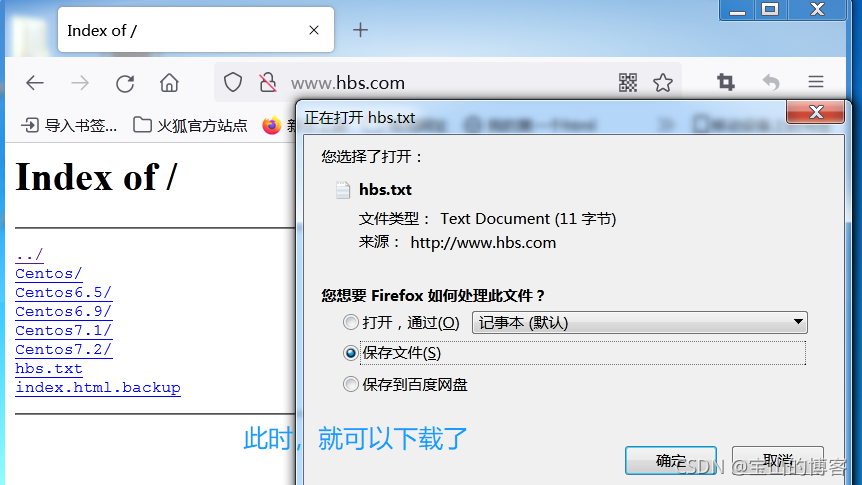
2.5.7 nginx 解决首页乱码问题
- 设置成utf-8
server {
listen 80;
server_name www.hbs.com;
location / {
root /usr/share/nginx/html/www;
auth_basic "欢迎来到王者荣耀!";
auth_basic_user_file passwd/passwd;
charset utf-8;
}
}
location 添加 charset utf-8;
2.5.8 利用nginx服务搭配置文件别名功能
- 配置别名
这里就是比如你的域名很长,你想配置短一点的域名例如:
www.hbs.com 你配一个 bs.com的别名
1.修改配置文件
server_name www.hbs.com bs.com2.重启nginx 服务
[root@web_server01/etc/nginx]# systemctl restart nginx3.修改hosts 文件
2.5.9 利用nginx状态模块功能对网站进行监控
- 开启监控模块ngx_http_stub_status_module
location = /basic_status {
stub_status;
}
===========================
这里我在 conf.d 目录新建了一个关于状态的站点 status.conf
[root@web_server01/etc/nginx/conf.d]# cat status.conf
server {
listen 80;
server_name status.oldboy.com
stub_status;
}
# 平滑启动nginx
[root@web_server01/etc/nginx/conf.d]# systemctl reload nginx
添加hosts 域名
- 访问测试
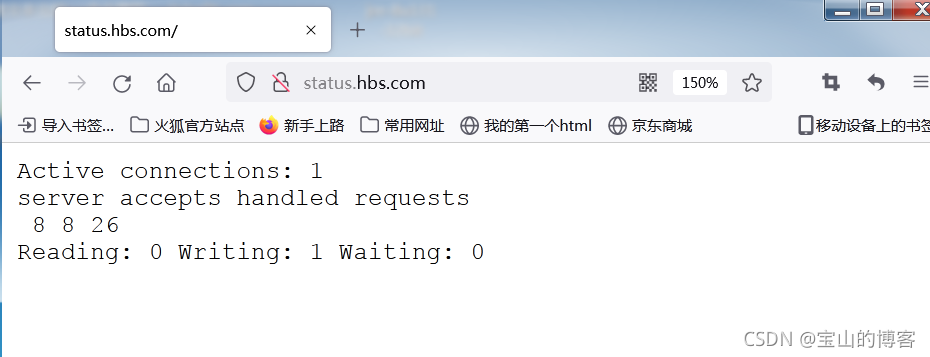
监控获取参数说明
Active connections: 激活的连接数信息 4000用户 3500
accepts: 接收的连接数汇总(综合) TCP
handled: 处理的连接数汇总(综合) TCP
requests: 总计的请求数量 HTTP协议请求
Reading: nginx服务读取请求报文的数量 100人点餐
Writing: nginx服务响应报文信息数量 100人响应
Waiting: nginx队列机制,要处理(读取或者响应保存进行保存) 监控
2.5.10 nginx 日志功能配置及错误日志介绍
- 访问日志
/var/log/nginx/access.log ngx_http_log_module - 错误日志
/var/log/nginx/error.log --- Core functionality
访问日志介绍
# 定义日志内容格式 log_format main '$remote_addr - $remote_user [$time_local] "$request" ' '$status $body_bytes_sent "$http_referer" ' '"$http_user_agent" "$http_x_forwarded_for"'; access_log /var/log/nginx/access.log main; #调用日志格式 $remote_addr 显示用户访问源IP地址信息 $remote_user 显示认证的用户名信息 [$time_local] 显示访问网站时间 "$request" 请求报文的请求行信息 $status 用户访问网站状态码信息 $body_bytes_sent 显示响应的数据尺寸信息 $http_referer 记录调用网站资源的连接地址信息(防止用户盗链) www.hbs.com---access.log--->blog.hbs.com到www.hbs.com的连接--->http_referer(链接) $http_user_agent 记录用户使用什么客户端软件进行访问页面的 (谷歌 火狐 IE 安卓 iphone) $http_x_forwarded_for 负载均衡 [root@web_server01/var/log/nginx]# tail -f /var/log/nginx/www_access.log 10.0.0.129 - - [02/Sep/2021:17:52:41 +0800] "GET / HTTP/1.1" 401 179 "-" "Mozilla/5.0 (Windows NT 6.1; rv:91.0) Gecko/20100101 Firefox/91.0" "-"错误日志的配置及 错误级别
Syntax: error_log file [level]; 指定错误日志路径以及错误日志记录的级别
Default: error_log logs/error.log error;
Context: main, http, mail, stream, server, locationerror_log /var/log/nginx/error.log warn;
错误级别:
debug :通知级别: 更加重要的信息进行通知说明
warn :警告级别: 可能出现了一些错误信息,但不影响服务运行
error :错误级别: 服务运行已经出现了错误,需要进行纠正 推荐选择
crit :严重级别: 必须进行修改调整
alert :严重警告级别: 即警告,而且必须进行错误修改
emerg :灾难级别: 服务已经不能正常运行 信息越少级别越低,显示日志越少,级别越高显示日志越多。通常推荐 error 级别。
- 不同的网站都配置自己的访问日志
server {
listen 80;
server_name www.hbs.com bs.com;
access_log /var/log/nginx/www_access.log main; #调用日志
location / {
root /usr/share/nginx/html/www;
auth_basic "欢迎来到王者荣耀!";
auth_basic_user_file passwd/passwd;
# autoindex on;
}
}
# 平滑重启
[root@web_server01/etc/nginx]# systemctl restart nginx
# 日志里会自动生成 www访问日志
[root@web_server01/var/log/nginx]# ls /var/log/nginx/www_access.log
/var/log/nginx/www_access.log
[root@web_server01/var/log/nginx]#
2.5.11 利用nginx实现页面跳转功能
- 利用rewrite模块是跳转功能:
http_rewrite_module - 语法
Syntax: rewrite regex replacement [flag]; rewite 匹配的正则信息 替换成什么信息
Default: —
Context: server, location, if
- 举例配置(将hbs.com—>转换到blog.hbs.com)
rewrite blog.hbs.com/(.*) http://blog.hbs.com/$1 permanent; #重写规则配置
baidu.com / index.html 跳转方式
www.baidu.com/index.html
跳转方式:
永久跳转: permanent 301 会将跳转信息进项缓存
临时跳转: redirect 302 不会缓存跳转信息
编写步骤
出现无限跳转如何解决:
第一种方法: 利用不同server区块配置打破循环
server {
server_name hbs.com;
rewrite ^/(.*) http://blog.hbs.com/$1 permanent;
}
第二种方法: 利用if判断实现打破循环
if ($host ~* "^hbs.com$") {
rewrite ^/(.*) http://blog.hbs.com/$1 permanent;
}
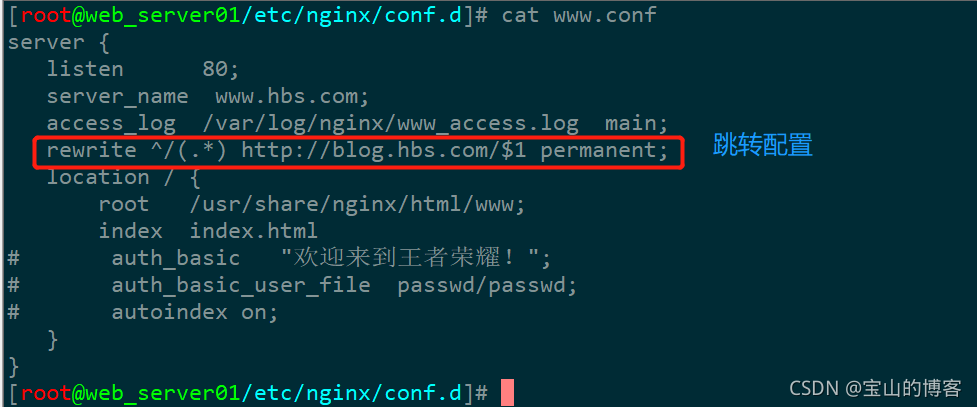
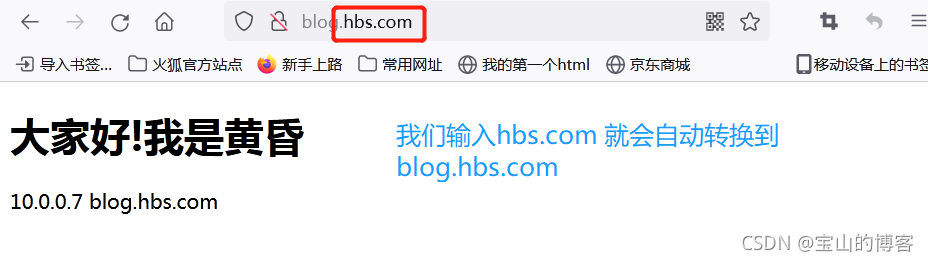
- 301 与302 的区别
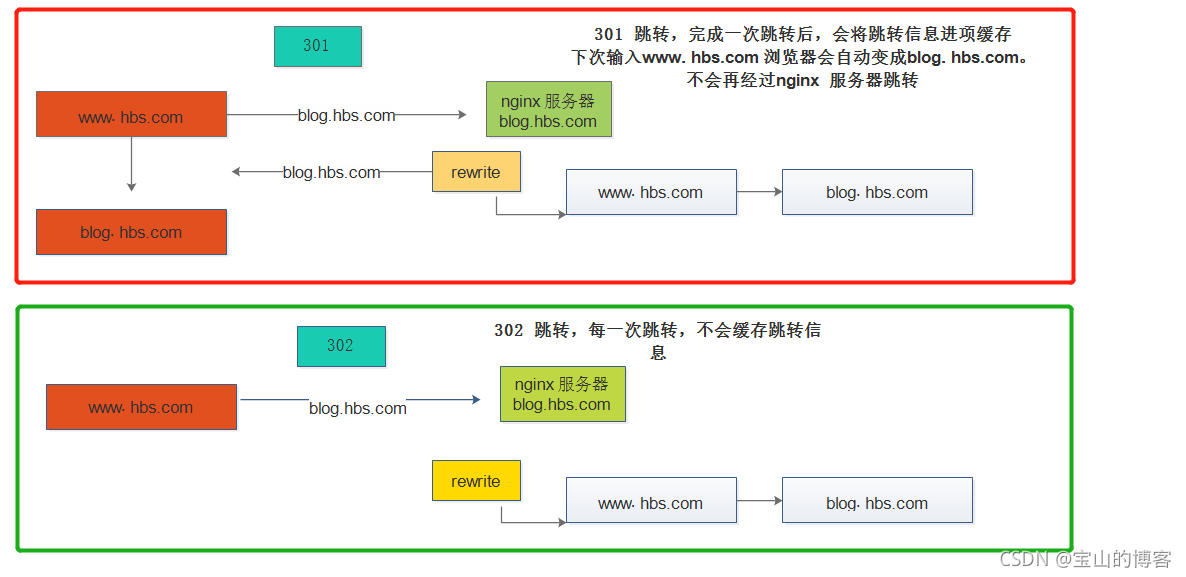
2.5.12 nginx 防盗链配置介绍
- 什么是防盗链
防盗链的含义:网站内容部署自己服务器上,而通过技术手段,绕过别人放广告有利益的最终页,直接在自己的有广告有利益的页面上向最终用户提供此内容。 常常是一些名不见经传的小网站来盗取一些有实力的大网站的地址(比如一些音乐、图片、软件的下载地址)然后放置在自己的网站中,通过这种方法盗取大网站的空间和流量。
这样的话,我们会看到每天访问量很大,占用很多不必要的带宽,浪费资源,所以我们需要做一些限制。
防盗链其实就是采用服务器端编程,通过url过滤技术实现的防止盗链的软件。
- 防盗链配置
Nginx server防盗链配置如下:
server {
listen 80;
server_name localhost www.hbs.com;
location / {
root /usr/share/nginx/html/www;
index index.html index.htm;
}
location ~* \.(gif|jpg|png|swf|flv)$ {
valid_referers none blocked *.hbs.com;
root html;
if ($invalid\_referer) {
return 403;
}
}
}
补充:
第一行:gif|jpg|png|swf|flv表示对gif、jpg、png、swf、flv后缀的文件实行防盗链
第二行:hbs.com 表示对hbs.com这个来路进行判断
if{}里面内容的意思是,如果来路不是指定来路就跳转到错误页面,当然直接返回403也是可以。
或者如下设置也可以:
location ~* \.(gif|jpg|png|swf|flv)$
if ($host !=’*.hbs.com’) {
return 403;
}
2.5.13 部署搭建网站常见错误
- 01.网站服务配置文件编写不正确
404 错误
解决方法一: 修改nginx配置文件---location
解决方法二: 在站点目录中创建相应目录或文件数据信息
403 错误
解决方法一: 不要禁止访问
解决方法二: 因为没有首页文件
- 02.DNS信息配置不正确
- 03. nginx配置文件修改一定要重启服务;
- 04.做实验,要清除浏览器缓存
三、nginx 性能优化
3.1 Nginx 性能优化实战
- 优化说明
随着访问量的不断增加,需要对Nginx和内核做相应的优化来满足高并发用户的访问,那下面在单台Nginx服务器来优化相关参数。通常从配置文件及内核做优化。
3.1.1 配置文件优化介绍
- 配置文件优化
# nginx进程数,建议按照cpu核数目来指定,一般为它的2倍。
worker_processes 8;
# 为每个进程分配cpu,上例中将8个进程分配到8个cpu,当然可以写多个,或者将一
个进程分配到多个cpu。
worker_cpu_affinity 00000001 00000010 00000100 00001000 00010000
00100000 01000000 10000000;
# 这个指令是指当一个nginx进程打开的最多文件描述符数目,理论值应该是最多打
开文件数(ulimit -n)与nginx进程数相除,但是nginx分配请求并不是那么均匀
,所以最好与ulimit -n的值保持一致。
worker_rlimit_nofile 102400;
# 使用epoll的I/O模型。epoll是Linux内核为处理大批量文件描述符而作了改进的
poll,它能显著提高程序在大量并发连接中只有少量活跃的情况下的系统CPU利用
率。
use epoll;
# 每个进程允许的最多连接数,理论上每台nginx服务器的最大连接数为
worker_connections 102400;
# keepalive超时时间,客户端到服务器端的连接持续有效时间,当出现对服务器的后
keepalive_timeout 60;
继请求时,keepalive-timeout功能可避免建立或重新建立连接。
# 客户端请求头部的缓冲区大小,这个可以根据你的系统分页大小来设置,一般一个请求的头部大小不会超过1k,不过由于一般系统分页都要大于1k,所以这里设置为分页大小。分页大小可以用命令getconf PAGESIZE取得。
client_header_buffer_size 4k;
#这个将为打开文件指定缓存,默认是没有启用的,max指定缓存数量,建议和打开
文件数一致,inactive是指经过多长时间文件没被请求后删除缓存。
open_file_cache max=102400 inactive=20s;
# 这个是指多长时间检查一次缓存的有效信息。
open_file_cache_valid 30s;
**(1)Python所有方向的学习路线(新版)**
这是我花了几天的时间去把Python所有方向的技术点做的整理,形成各个领域的知识点汇总,它的用处就在于,你可以按照上面的知识点去找对应的学习资源,保证自己学得较为全面。
最近我才对这些路线做了一下新的更新,知识体系更全面了。

**(2)Python学习视频**
包含了Python入门、爬虫、数据分析和web开发的学习视频,总共100多个,虽然没有那么全面,但是对于入门来说是没问题的,学完这些之后,你可以按照我上面的学习路线去网上找其他的知识资源进行进阶。

**(3)100多个练手项目**
我们在看视频学习的时候,不能光动眼动脑不动手,比较科学的学习方法是在理解之后运用它们,这时候练手项目就很适合了,只是里面的项目比较多,水平也是参差不齐,大家可以挑自己能做的项目去练练。

**网上学习资料一大堆,但如果学到的知识不成体系,遇到问题时只是浅尝辄止,不再深入研究,那么很难做到真正的技术提升。**
**[需要这份系统化学习资料的朋友,可以戳这里无偿获取](https://bbs.csdn.net/topics/618317507)**
**一个人可以走的很快,但一群人才能走的更远!不论你是正从事IT行业的老鸟或是对IT行业感兴趣的新人,都欢迎加入我们的的圈子(技术交流、学习资源、职场吐槽、大厂内推、面试辅导),让我们一起学习成长!**








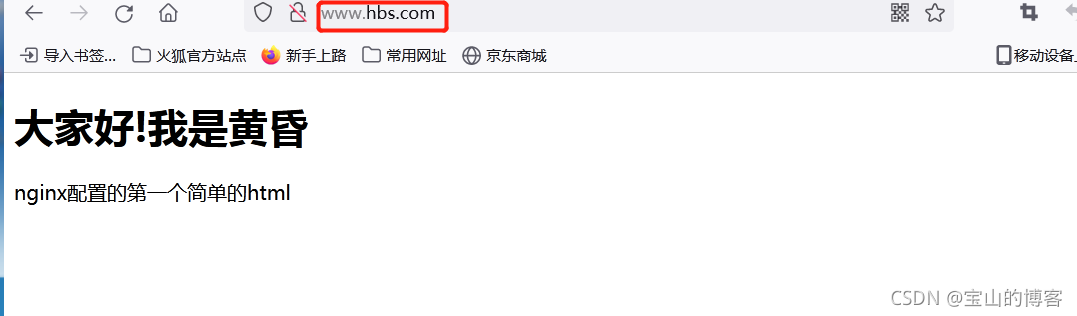
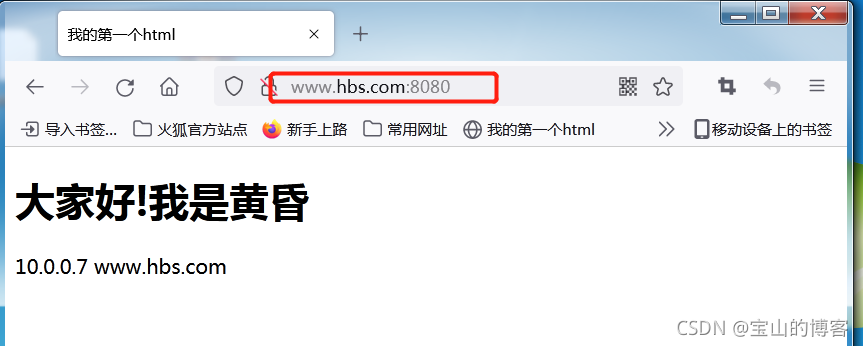
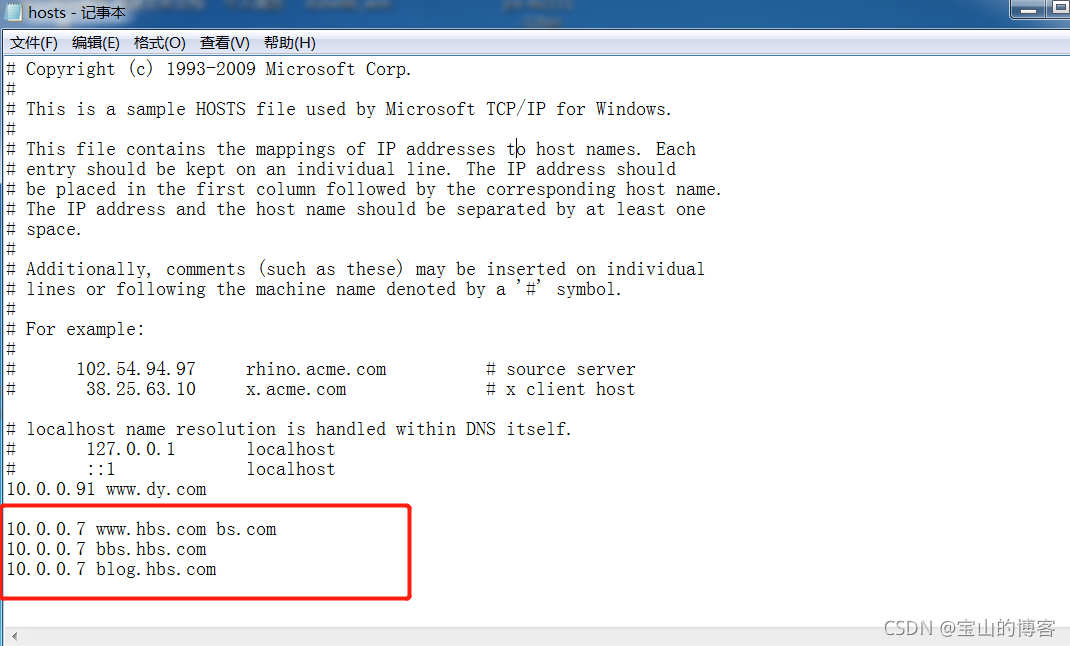
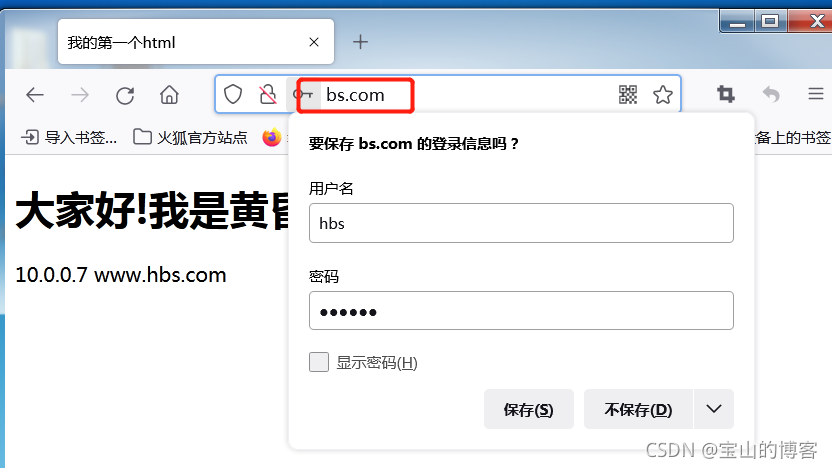














 5275
5275

 被折叠的 条评论
为什么被折叠?
被折叠的 条评论
为什么被折叠?








